En la era digital actual, nuestros teléfonos Android se han convertido en herramientas esenciales para la comunicación, el entretenimiento y la productividad. Para disfrutar al máximo de estas funciones, es fundamental que configuremos correctamente el volumen y la pantalla de nuestro dispositivo. Este artículo te guiará a través de los ajustes necesarios para optimizar la experiencia de uso de tu teléfono Android.
Ajustar el volumen en tu teléfono Android
El volumen de tu teléfono Android controla la intensidad del sonido de las llamadas, notificaciones, música y otros medios. Existen diferentes métodos para ajustar el volumen, cada uno con sus propias ventajas⁚
Botones de volumen físicos
Los botones de volumen físicos, ubicados generalmente en el lateral del teléfono, son la forma más rápida y sencilla de ajustar el volumen. Al presionar el botón de volumen hacia arriba, aumentas el volumen, mientras que presionar hacia abajo lo disminuye. Dependiendo del modelo de tu teléfono, puedes tener un botón separado para el volumen multimedia o un solo botón que controla el volumen de todos los elementos.
Ajustes de volumen del sistema
Para un control más preciso, puedes acceder a los ajustes de volumen del sistema. Sigue estos pasos⁚
- Abre la aplicación “Ajustes” en tu teléfono.
- Busca la opción “Sonido y vibración” o “Sonido”.
- En la sección “Volumen”, encontrarás diferentes opciones⁚
- Volumen de llamada⁚ controla la intensidad del sonido de las llamadas entrantes.
- Volumen de multimedia⁚ controla el volumen de la música, videos y otros medios.
- Volumen de notificaciones⁚ controla la intensidad del sonido de las notificaciones.
- Volumen del despertador⁚ controla el volumen de la alarma.
- Puedes ajustar el volumen de cada opción deslizando el control deslizante hacia arriba o hacia abajo.
Ajustes de volumen de aplicaciones
Algunas aplicaciones también te permiten ajustar el volumen de forma independiente. Por ejemplo, en la aplicación de música, puedes controlar el volumen de la reproducción de canciones. Para acceder a estos ajustes, abre la aplicación y busca la opción “Volumen” o “Ajustes de sonido”.
Modos de sonido
Tu teléfono Android puede tener diferentes modos de sonido predefinidos, como “Silencio”, “Vibración” y “Normal”. Estos modos afectan el volumen de las notificaciones, llamadas y otros sonidos. Para cambiar de modo, puedes usar el control deslizante de sonido en la barra de notificaciones o acceder a la sección “Modos de sonido” en los ajustes.
Ajustar el brillo de la pantalla
El brillo de la pantalla de tu teléfono Android controla la intensidad de la luz que emite la pantalla. Un brillo adecuado es esencial para una experiencia visual agradable y para preservar la batería.
Control deslizante de brillo
La forma más rápida de ajustar el brillo de la pantalla es utilizando el control deslizante de brillo en la barra de notificaciones. Desliza hacia abajo la barra de notificaciones y encontrarás un ícono de sol o una luna. Desliza el control deslizante hacia la derecha para aumentar el brillo y hacia la izquierda para disminuirlo.
Ajustes de brillo
Para un control más preciso, puedes acceder a los ajustes de brillo de la pantalla. Sigue estos pasos⁚
- Abre la aplicación “Ajustes” en tu teléfono.
- Busca la opción “Pantalla” o “Visualización”.
- En la sección “Brillo”, encontrarás diferentes opciones⁚
- Brillo automático⁚ activa esta opción para que el teléfono ajuste automáticamente el brillo de la pantalla según la luz ambiental. Esto ayuda a preservar la batería y a mejorar la experiencia visual.
- Brillo manual⁚ si prefieres controlar el brillo manualmente, desactiva el brillo automático y utiliza el control deslizante para ajustar el brillo a tu gusto.
- Brillo mínimo⁚ ajusta el brillo mínimo de la pantalla para que no sea demasiado brillante en entornos oscuros.
Ajustes de visualización
En la sección “Pantalla” o “Visualización” de los ajustes, también puedes encontrar otras opciones relacionadas con la visualización, como⁚
- Tamaño de fuente⁚ ajusta el tamaño de la fuente del texto en la pantalla.
- Tamaño de pantalla⁚ ajusta el tamaño de la pantalla para que sea más grande o más pequeña.
- Modo nocturno⁚ activa esta opción para reducir la emisión de luz azul de la pantalla, lo que puede ayudar a mejorar la calidad del sueño.
Consejos y trucos adicionales
Aquí te presentamos algunos consejos y trucos adicionales para optimizar el volumen y la pantalla de tu teléfono Android⁚
- Usa auriculares o altavoces externos⁚ para disfrutar de un sonido más potente y claro, puedes conectar auriculares o altavoces externos a tu teléfono.
- Utiliza un ecualizador⁚ algunos teléfonos Android incluyen un ecualizador que te permite ajustar la frecuencia del sonido para obtener un sonido más personalizado.
- Activa el modo de ahorro de energía⁚ si necesitas conservar la batería, activa el modo de ahorro de energía. Este modo reduce el brillo de la pantalla y limita el uso de energía de algunas funciones.
- Utiliza un protector de pantalla⁚ un protector de pantalla puede ayudar a proteger la pantalla de arañazos y manchas.
- Mantén la pantalla limpia⁚ limpia la pantalla de tu teléfono con regularidad para evitar que la suciedad y las huellas dactilares afecten la calidad de la imagen.
Conclusión
Ajustar el volumen y la pantalla de tu teléfono Android es esencial para una experiencia de uso óptima. Con los métodos y consejos descritos en este artículo, podrás configurar tu teléfono para que se adapte a tus necesidades y preferencias. Recuerda experimentar con los diferentes ajustes para encontrar la configuración perfecta para ti.
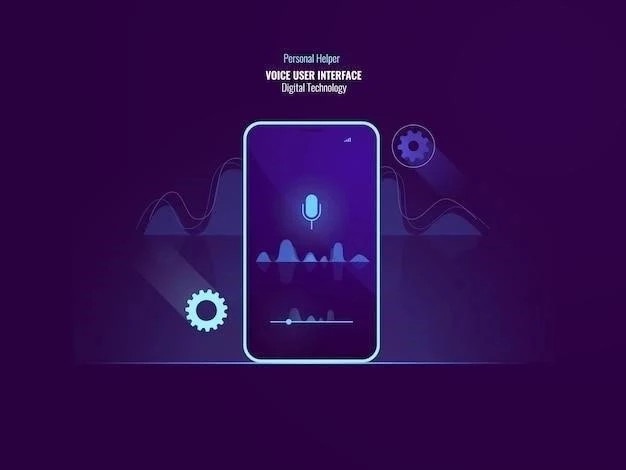


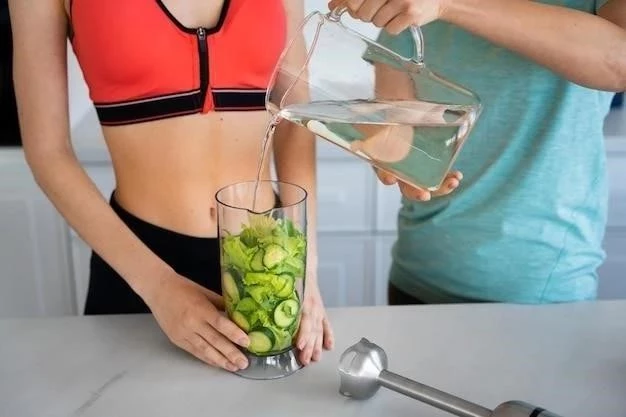



El artículo es una guía completa y detallada sobre la configuración del volumen y la pantalla en Android. La información se presenta de manera clara y concisa, y los ejemplos prácticos son muy útiles. Se agradece la inclusión de información sobre los diferentes métodos de configuración del volumen y la pantalla.
El artículo es una excelente introducción a la configuración del volumen y la pantalla en Android. La información se presenta de manera clara y concisa, y los ejemplos prácticos facilitan la comprensión de los conceptos. Se agradece la inclusión de información sobre los diferentes métodos de configuración del volumen y la pantalla.
Un artículo muy útil para aquellos que desean personalizar la experiencia de uso de su teléfono Android. La información se presenta de manera clara y concisa, y los ejemplos prácticos son muy instructivos. Se agradece la inclusión de información sobre los ajustes de volumen y pantalla específicos de cada aplicación.
El artículo presenta una información clara y concisa sobre la configuración del volumen y la pantalla en dispositivos Android. La estructura es lógica y fácil de seguir, lo que facilita la comprensión de los conceptos. La inclusión de ejemplos prácticos y pasos detallados hace que el contenido sea aún más útil para el usuario.
El artículo es una excelente guía para optimizar la experiencia de uso de un teléfono Android. La información se presenta de manera clara y concisa, y los ejemplos prácticos facilitan la comprensión de los conceptos. Se agradece la inclusión de información sobre los diferentes métodos de configuración del volumen y la pantalla.
Un artículo muy completo que cubre los aspectos más importantes de la configuración del volumen y la pantalla en Android. La información está bien organizada y es fácil de entender, incluso para usuarios no expertos. La inclusión de consejos y trucos adicionales enriquece el contenido y lo hace más útil.
El artículo aborda un tema fundamental para la experiencia de usuario en Android. La información se presenta de manera organizada y accesible, lo que permite a los lectores comprender fácilmente los diferentes métodos de configuración del volumen y la pantalla. Se agradece la inclusión de imágenes ilustrativas que complementan la explicación.